工具
本章对菜单栏中的工具功能的操作以及应用进行了详细的解说。
添加到样式
本菜单项的功能是用于将定义好的单元格样式添加到样式列表里。如果其他单元格的样式与定义过的单元格样式一样,那么就不用再重复设置,直接使用定义过的样式就可以了。
选中要设置为样式的单元格,点击 工具à添加到样式 ,打开输入样式名称对话框,如下图所示:
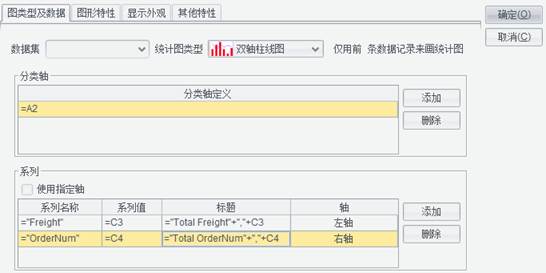
举例:
选中某一单元格,给该单元格设置前景色,背景色,字体,加粗等属性;然后点击 工具à添加到样式,在弹出的对话框中编辑样式名,如下图所示:
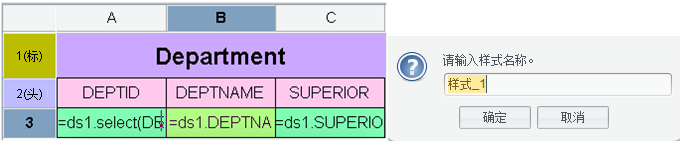
点击【确定】按钮后,在设计器工具栏的样式下拉列表里就会列出刚刚定义的样式名。如下图所示:
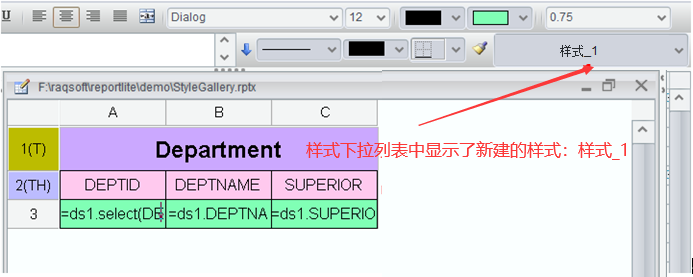
如果其他的单元格的样式与刚刚定义过的样式一样,那么就不用再重复设置各属性,只要选中该单元格,再选择样式列表里的对应的样式名即可,或者在预定义格和样式面板中找到对应的样式拖到该单元格即可。该样式信息保存在 工具à选项 文件tab页中的【格子样式文件】项。
添加为预定义格
本菜单项的功能是将定义好的单元格添加到预定义格里,预定义格里不仅包含源单元格的样式信息,还包含源单元格的内容信息(包括单元格的表达式)。
选中要添加到预定义格的单元格,点击 工具à添加为预定义格,可打开输入预定义格名称对话框,如下图所示:
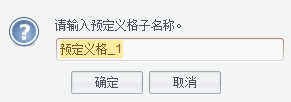
输入预定义格名称,点击【确定】按钮就可把选中的单元格添加为预定义格。如果其他单元格与某预定义格相同,那么就不用再重复设置,直接在预定义格和样式面板中找到对应的预定义格拖到该单元格即可。
配色方案
本菜单项的功能是用于编辑统计图的配色方案。
点击 工具à配色方案,弹出统计图配色方案界面:
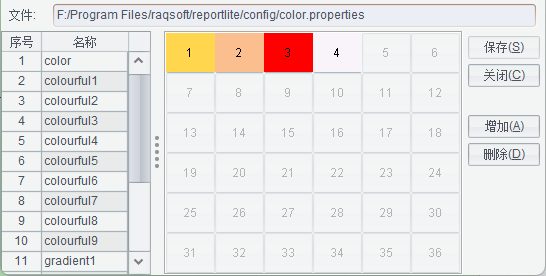
点击【增加】按钮可以添加一种新的配色方案,可以在左边的名称框中编辑配色方案的名称。在右边颜色方块中编辑新添加的配色方案。如下图所示:

选中左边配色方案列表中的配色方案,点击右边的颜色方块,可以改变配色方案的颜色,比如我选中了color2配色方案,点击编号为1的颜色方块,弹出选择颜色对话框,如下图所示:
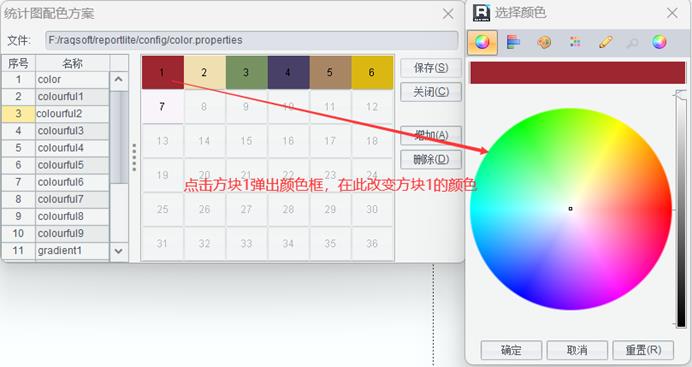
选中左边配色方案列表中的配色方案,点击【删除】按钮,可以删除已有的配色方案。编辑完成后点击【保存】按钮,您对统计图配色方案的修改就会保存到配色方案文件中。
编辑完了统计图配色方案,我们就可以在统计图中使用它。点击菜单中的 报表à统计图打开统计图属性定义界面,切换到“显示外观”标签页,在“统计图配色方案”下拉框中可以选择统计图的配色方案。如下图所示:
系统默认的配色方案:
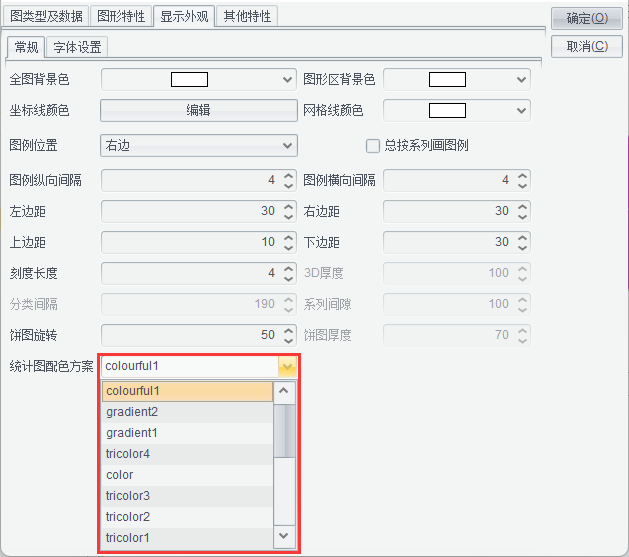
新添加的配色方案:
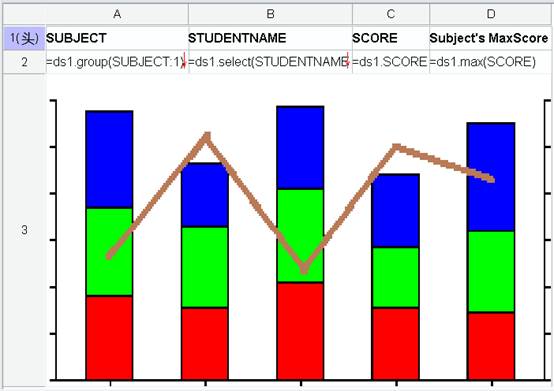
统计图配色方案保存在配色方案文件color.properties中(配色方案文件默认的存放位置:
报表设计器默认安装路径\reportlite\config\color.properties)。
如下图所示:
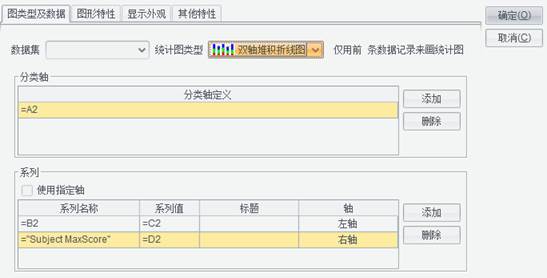
配色方案文件默认是存放在config文件夹中的,我们在设计器中预览报表时可以看到各种配色方案效果。
脚本编辑
本菜单项的功能是用于打开集算器脚本,并对脚本进行复制、粘贴、执行以及编辑操作,并且可将脚本保存为SPL文件。
点击 工具à脚本编辑,系统会弹出脚本编辑窗口,如下图所示:
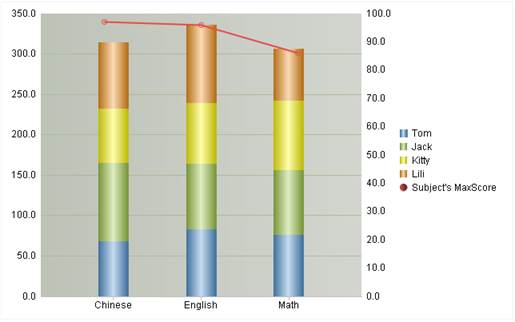
点击【打开】按钮打开一个SPL文件,然后就可以编辑脚本,编辑之后的脚本可通过【保存】按钮另存为SPL文件。
点击【复制】按钮,可将脚本编辑区的脚本复制到剪贴板,供粘贴之用。
点击【粘贴】按钮,可将剪贴板中的脚本粘贴到脚本编辑区。
点击【关闭】按钮,关闭脚本编辑窗口。
点击【执行】按钮,执行脚本,脚本执行完毕,弹出脚本执行窗口。

如果脚本中有参数,点击参数按钮编辑参数
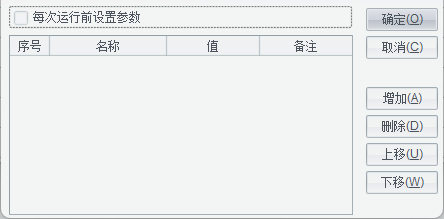
导入 Excel
本菜单项的功能为将Excel文件转换为.rptx报表文件,并存放在指定目录下。
导入Excel文件
点击 工具à导入Excel,打开导入Excel文件编辑界面,如下图所示:

输入要导入的Excel文件路径,或通过右侧【…】按钮选择Excel源文件。
输入转换后的报表文件保存的位置,或通过右侧【…】按钮选择保存的位置。
并根据需要选择是否勾选导入公式和导入富文本。
点击【执行转换】按钮,则开始转换。执行结果编辑框会显示转换的执行结果,转换成功后,关闭该界面。
这时可通过打开按钮,打开刚才转换成功的报表文件。
导入Excel所在的目录文件夹
点击 工具à导入Excel,打开导入Excel文件编辑界面,如下图所示:
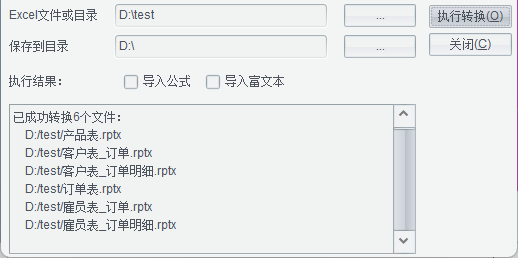
输入要导入的Excel目录文件夹路径,或通过右侧【…】按钮选择Excel目录。
输入转换后的报表文件夹保存的位置,或通过右侧【…】按钮选择保存的位置。
并根据需要选择是否勾选导入公式和导入富文本。
点击【执行转换】按钮,则开始转换。执行结果编辑框会显示转换的执行结果,转换成功后,关闭该界面。
这时可通过打开按钮,打开刚才转换成功的报表文件。
注:导入目录文件夹时,选择【保存到目录】,Excel目录文件夹及转换后的.rptx文件都会保存到指定目录下。
报表迁移
本菜单项的功能是用于将润乾报表(.rpx)文件通过迁移转换为ReportLite (.rptx)文件。
文件迁移
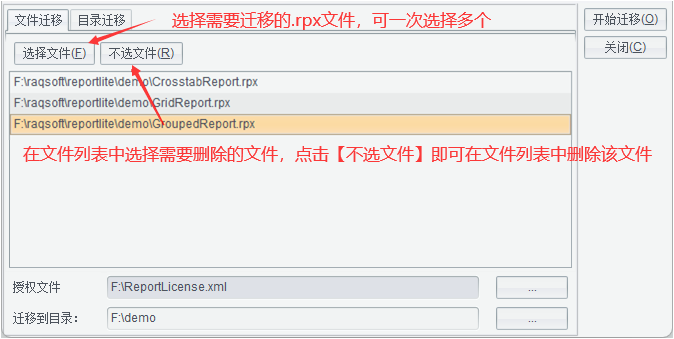
授权文件:指定润乾报表(.rpx)文件在迁移时需要用到的授权文件。
迁移到目录:指定迁移后文件所在的目录。
目录迁移
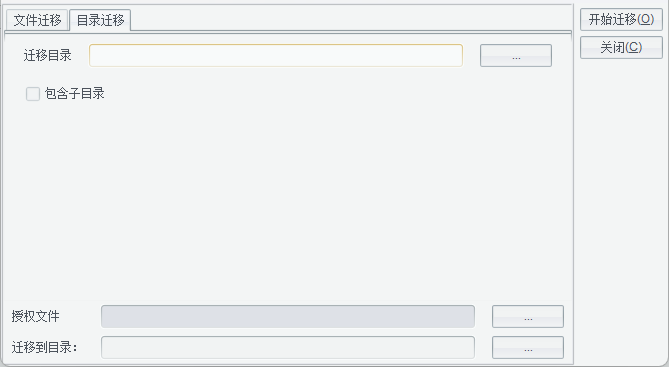
目录迁移可直接选择文件夹,对文件夹中的.rpx文件和子目录中的.rpx文件(可选)进行迁移。
数据源
本菜单项的功能是用于定义数据库的jdbc/odbc连接参数,并且控制 连接/断开 数据源。
点击 工具à数据源,系统会弹出数据源配置窗口,如下图所示:

【新建】按钮可以新建一个数据源;
【删除】按钮可以删除左边列表框中选中的数据源;
【编辑】按钮可以修改左边列表框中选中的数据源定义信息;
【连接】按钮用来连接左边列表框中选中的数据源;
【断开】按钮可以断开一个数据源的连接。
【加密级别】:设置对数据源定义中的URL、用户名、口令是否加密,对应着raqsoftConfig.xml文件中encryptLevel属性,属性取值0(明文、或1(密码加密)或2(URL、用户名和密码加密)。
明文 — 对数据源定义中的URL、用户名和口令不加密。此时,encryptLevel = 0。
当加密级别选择明文时,对应raqsoftConfig.xml文件的数据源配置中会自动设置encryptLevel = 0。此时,URL、用户名和密码均不加密,如下图:
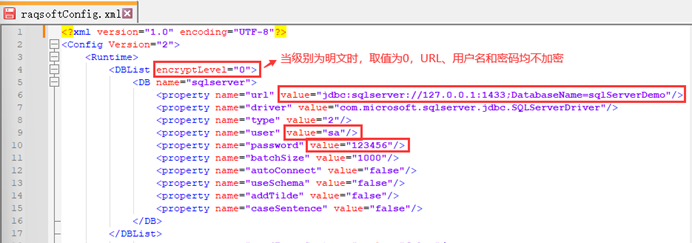
密码加密 — 对数据源定义中的口令加密。此时,encryptLevel = 1。
当加密级别选择密码加密时,对应raqsoftConfig.xml文件的数据源配置中会自动设置encryptLevel = 1。此时,密码会以加密后的文本串方式显示,如下图:
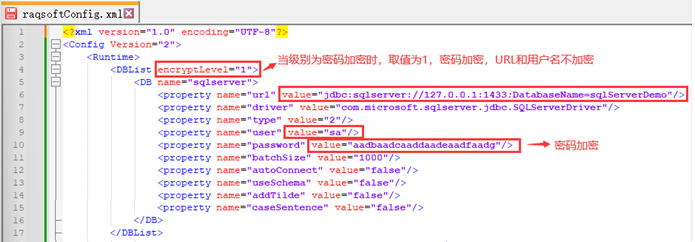
URL、用户名和密码加密 — 对数据源定义中的URL、用户名和口令加密。此时,encryptLevel = 2。
当加密级别选择URL、用户名和密码加密时,对应raqsoftConfig.xml文件的数据源配置中会自动设置encryptLevel = 2。此时,URL、用户名和密码会以加密后的文本串方式显示,如下图:
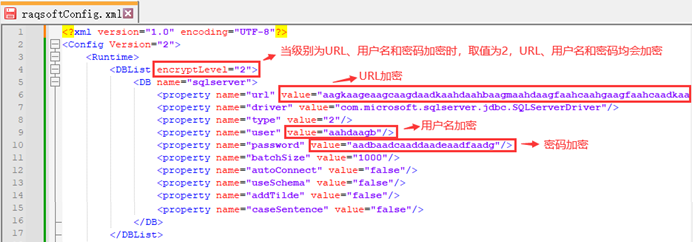
下面介绍如何新建一个数据源:
点击【新建】按钮,弹出数据库类型对话框,数据库类型有“JDBC”、“ODBC”两种。如图1.5.10-1所示:

JDBC
在图1.5.10-1数据库类型对话框中选择“JDBC”,点击 【确定】按钮,弹出关系数据库数据源配置对话框,如下图所示:
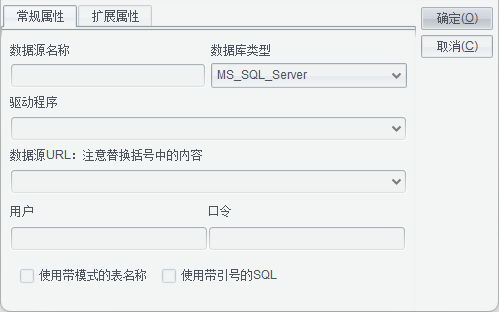
1、数据源名称:可以任意指定,如ora、SQL17等。
2、数据库类型:选择对应数据库类型,如果没有符合类型,请选择UNKNOW。
3、驱动程序:可以选择默认:oracle.jdbc.driver.OracleDriver,也可以输入其他的驱动信息。
如果不是使用的安装包中自带的驱动,需将所用到的数据库的JDBC驱动程序拷贝到设计器安装目录(例如C:\ Program Files\ raqsoft\ common)的jdbc下
4、数据源URL:默认为:jdbc:oracle:thin:@192.168.0.1:1521:[数据库名],将[数据库名]替换为实际的数据库名称。例如:jdbc:oracle:thin:@192.168.0.68:1521:demo;
5、用户:数据库用户名。
6、口令:访问数据库的密码。
7、使用带模式的表名称:指的是数据表表名前是否带有模式名,比如:dbo.员工
8、使用带引号的SQL:是否使用带引号的SQL。
扩展属性:除了设置以上所述的常规属性外,有些数据库还要求设置一些扩展参数,这时候就可以进入到扩展属性tab页下进行设置了。不同的数据库,扩展属性中的参数名称是不一样的,这些参数名称都是在设置完成了常规属性以后,系统根据数据库类型自动添加的。有些数据库是没有扩展参数的,例如access。
设置完成后,点击【确定】按钮,回到数据源配置界面,关系数据库类型的数据源就配置完成了,数据源配置界面中就列出了你新建的数据源。
ODBC
在图1.5.10-1数据库类型对话框中选择“ODBC”,点击 【确定】按钮,弹出ODBC数据源配置对话框,如下图所示:
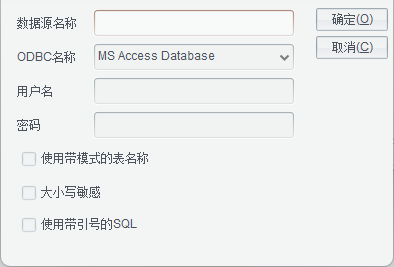
1、数据源名称:可以任意指定,如ora、SQL17等。
2、ODBC名称:在ODBC数据源管理器中为所连数据库定义的ODBC数据源名称。
3、用户名:数据库用户名。
4、密码:访问数据库的密码。
5、使用带模式的表名称:指的是数据表表名前是否带有模式名,比如:dbo.employee
6、大小写敏感:指的是SQL语句是否区分大小写。
7、使用带引号的SQL:是否使用带引号的SQL。
设置完成,点击【确定】按钮,回到数据源配置界面,ODBC类型的数据源就配置完成了,数据源配置界面中就列出了你新建的数据源。
注意:
ODBC类型的数据源不支持jre1.8及以上版本。
选项
本菜单项的功能是用于配置新建报表的默认属性、集算器选项、系统参数等。
点击 工具à选项,弹出选项配置窗口,如下图所示:
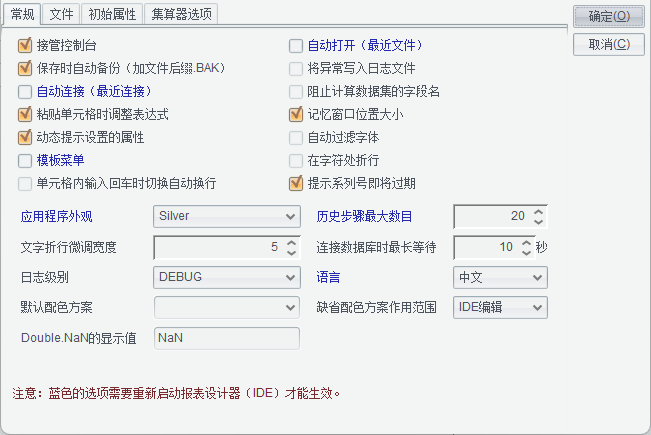
● 蓝色的选项修改后,需要重启报表设计器才能生效。
可切换到常规、文件、初始属性及集算器选项标签页,设置相关的属性。
在选项配置窗口中切换到“常规”标签页,如上图所示:
接管控制台
是否将运行报表日志写到控制台中,如果该属性没有打勾,那么设计器左侧就没有 控制台 面板。如果该属性打勾了,那么我们可以在设计器左侧 控制台 面板查看系统日志信息。
控制台面板的功能是用于查看系统记录的报表日志信息,其中包括一些操作错误信息,以方便用户的调试。
点击 控制台,系统会切换出控制台窗口,如下图所示:
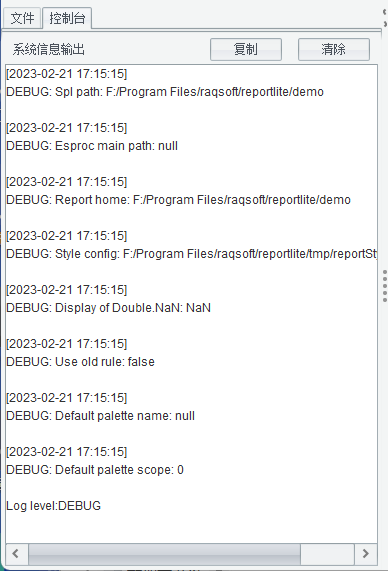
点击【复制】按钮,可以把控制台信息复制到别的地方。点击【清除】按钮,可以清除控制台中的信息。
自动打开(最近文件)
是否打开设计器时,自动打开上次关闭设计器时最后一次打开的文件。如果该属性打勾了,那么下次重新打开设计器时,就自动的打开最近一次打开的报表文件,如果上次打开的文件不存在,则打开设计器时会有错误信息。如果该属性没有打勾,那么下次打开设计器时不会自动打开任何的报表文件。
保存时自动备份(加文件后缀.BAK)
是否对修改后的报表保存时,自动备份修改前的报表。如果该属性打勾了,系统在保存修改后的报表时自动的备份修改前的报表。当用户发现修改错误想回到修改前的状态时,利用备份文件就可恢复。如果该属性没有打勾,那么对修改后的报表保存时,不会备份修改前的报表。
将异常写入日志文件
当报表运算时出现异常,是直接在后台窗口上打出来,还是写入日志文件。如果该属性打勾了,那么当有异常信息产生时就会写入到日志文件。如果该属性没有打勾,那么异常信息就不会写入日志文件。日志文件在 工具à选项à文件 标签页中配置。
自动连接(最近连接)
是否打开设计器时,自动连接到最近的数据库连接。如果该属性打勾了,那么下次启动设计器时就会自动的连接最近一次的数据源连接。如果该属性没有打勾,那么下次打开设计器时不会自动的进行数据源的连接。
阻止计算数据集的字段名
如果不选择该选项,设计器在打开某一报表时或者编辑报表的数据集后,程序要计算出数据集的字段名以便编辑表达式用。而对于有些数据集,计算字段名比较耗时间,这个时候我们对这样的报表选择“阻止计算数据集的字段名”,那么在打开一张报表时或者编辑报表的数据集后不计算字段名。
粘贴单元格时调整表达式
将某一个单元格的表达式复制粘贴到另一个单元格时,是否将该单元格中的表达式动态调整。
比如:B1单元格中表达式为:=A1+A2,将B1单元格的表达式复制粘贴至B4单元格,如果设置了该属性,则B4单元格的表达式自动调整为:=A4+A5,如果不设置该属性,则B4单元格的表达式仍然为:=A1+A2。
记忆窗口位置大小
是否记忆窗口的位置大小。如果该属性打勾了,那么改变窗口的位置大小后,系统会记忆改变后的窗口位置大小,下次打开窗口时系统会在记忆的位置显示记忆大小的窗口。如果该属性没有打勾,那么每次打开窗口时都按默认的大小在默认的位置显示。该选项作用于所有可调整大小的对话窗口,比如数据集窗口,参数编辑窗口,表达式编辑窗口等等
动态提示设置的属性
是否将鼠标放到某一单元格上时自动的在设计器最下方显示该单元格的属性信息。如果该属性打勾了,那么把鼠标放到某一单元格上时自动的显示该单元格的属性信息,否则就不显示该单元格的属性信息。如下图,鼠标放在A1单元格时设计器下方出现A1单元格的信息:
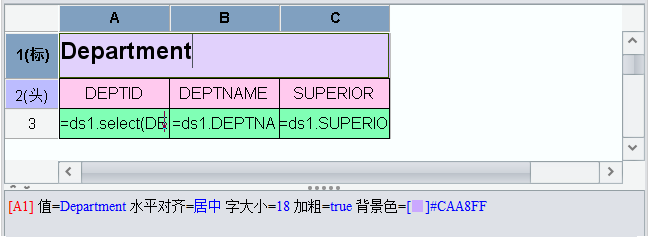
自动过滤字体
输入的文字如果某些字体没法显示,则字体下拉列表里那些没法显示的字体就被过滤了。
模板菜单
用于设置是否显示模板菜单,只有勾选了模板菜单,才会在文件菜单中出现模板菜单选项。
在字符处折行
用于设置换行时是否切单词。

单元格内输入回车时切换自动换行
用于设置输入多行内容的时候,自动把单元格属性改成自动换行。
提示系列号即将过期
用于设置是否显示系列号即将过期的提示。
应用程序外观
用于设置设计器的外观风格。可以选择的风格有:Silver、Blue。
历史步骤最大数目
是指系统记录您的编辑步骤,您如果按CTRL+Z,或者单击 编辑à撤销,能够回退的最大步骤数。
文字折行微调宽度
用于设置文字折行时的微调宽度,及每一行距右边框的宽度,像素为单位。
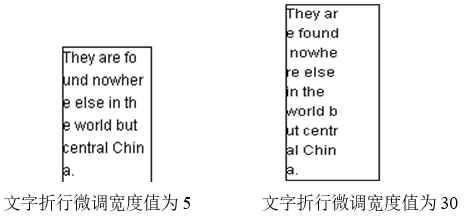
连接数据库时最长等待
用于设置连接时数据库最长的等待时间,如果超过了设置值就认为连接失败。
日志级别
用于设置控制台显示不同级别的日志。
日志输出级别可为OFF、SEVERE、WARNING、INFO、DEBUG, 优先级依次降低,若为OFF则不输出任何,假设日志输出级别为INFO,则只输出SEVERE、WARNING、INFO等级别的信息,依次类推。
语言
设置ReportLite应用程序的语言,选项有[中文]和[英文]。
默认配色方案
用于设置编辑颜色,例如工具栏中的前景色、背景色、边框颜色等。
缺省配色方案作用范围为全部时,还可为统计图设置配色方案。
缺省配色方案作用范围
用于设置缺省配色方案的应用范围,有IDE编辑和全部两个选项。
缺省配色方案作用范围设置为IDE编辑时,仅对IDE中颜色编辑起作用,例如工具栏中的前景色、背景色、边框颜色等。
缺省配色方案作用范围缺省为全部时,默认配色方案不仅对IDE编辑有效,也对统计图生效。当统计图没有设置配色方案,选项中设置了默认配色方案时,会使用默认配色方案作为统计图的配色方案。
Double.NaN的显示值
用于设置Double.NaN的缺省显示值。
在选项配置窗口中切换到“文件”标签页,如下图所示:

报表样式配置
用于存储报表样式文件信息所在的位置,在样式文件中可设置多个报表样式,不同的报表可通过【报表属性】菜单设置不同样式,具体使用可参考其他小节的单元格样式名。
报表样式文件路径支持绝对路径和相对路径。相对路径是相对于【安装根目录】/reportlite,如:tmp/reportStyleConfig.xml;该配置对应raqsoftConfig.xml中<Report/>里styleConfig属性的路径。
格子样式文件
用于存储单元格样式信息的文件所在的位置。
日志文件名称
用于存储设计器中日志信息的文件所在的位置。只能是绝对路径,若为空则不写日志。
应用资源路径
应用资源路径支持绝对路径和相对路径。使用相对路径时相对于【安装根目录】/reportlite。该设置对应配置文件raqsofConfig.xml中<Report>里home属性的路径。使用相对路径时,路径前不要加斜杠“/”。例如应用资源路径设置为demo时,实际路径为:【安装根目录】/reportlite/demo。
子报表、文件数据集的文件、报表组的报表源等使用相对路径时,相对于应用资源路径。例如报表组的报表源设置相对路径为:reportFiles/订单.rptx,则实际路径为:【安装根目录】/reportlite/demo/reportFiles/订单.rptx,此时应用资源路径设置为demo。
报表模板路径
指保存到本地系统的报表模板样例文件路径,通过菜单文件à模板可以查看模板文件。
该选项信息所在配置文件名称
用于存储 工具à选项 中所有选项属性的配置文件名称。点击【查找目标】按钮可以定位到配置文件所在的位置。
在选项配置窗口中切换到“初始属性”标签页,用于定义新建报表的报表属性、行列属性、格子属性等的默认值,如下图所示:

在格子属性中设置什么样的属性信息,那么把单元格变成初始格时就显示什么样的属性。
在选项配置窗口中切换到“集算器选项”标签页,用于定义集算器配置信息。如下图所示:
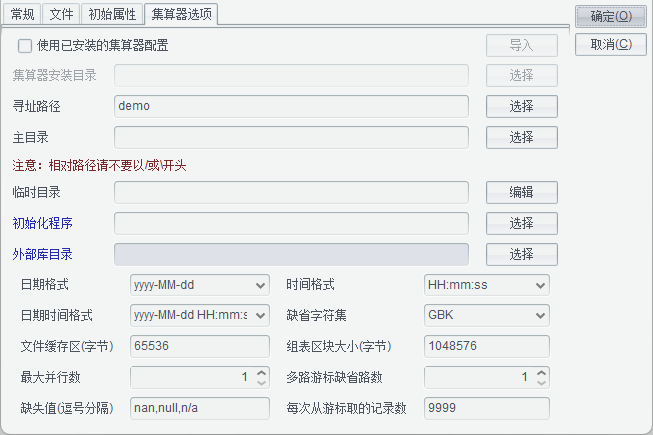
使用已安装的集算器配置

勾选【使用已安装的集算器配置】复选框,指定已安装的集算器目录,读取集算器的选项配置
寻址路径
指定网格程序中引用的一些文件相对的路径,可设置多个,用分号分隔。
主目录
相对路径文件和远程文件的根目录,集算器中未设置主目录时使用当前程序文件所在目录
临时目录
临时文件所在目录,相对于主目录。
初始化程序
指定一个spl文件,用于设计器启动时的初始化。
外部库目录
外部库文件所在的主目录,其子目录中放置润乾外部库核心jar和所需第三方依赖jar。具体使用文档可在乾学院中下载《外部库指南》。
日期格式、 时间格式 、日期时间格式
设置日期/时间数据的格式,单元格值中的日期/时间数据将按照此处设置的格式来显示。
缺省字符集
设置集算器缺省使用的字符编码,相关函数中字符集参数缺省为此处配置的字符集。
文件缓存区(字节)
设置读写文件时缓存区的大小。
组表区块大小(字节)
设置组表区块的大小,组表存储是分块的,区块是组表数据维护时每次分配空间的基本单位,一般使用默认值即可。
缺失值(逗号分隔)
设置缺失值,以逗号分隔。从文本文件中导入数据的时候,有些字段里会有一些符号,含义是null,此时可用缺失值来定义这些符号。
最大并行数
设置集算器多线程计算时的最大并行数,当多线程函数中并行数参数省略时,会将此处设置的值作为缺省值。
多路游标缺省路数
设置多路游标缺省路数,当多路游标相关函数中路数参数省略时,会将此处设置的值作为缺省值。
每次从游标取的记录数
设置每次从游标取的记录数,游标计算相关的函数执行计算时会用到此处的值。
